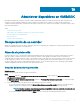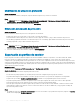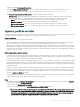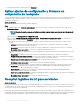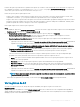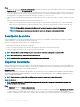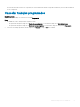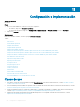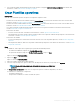Users Guide
El archivo de registro exportado de LC se guarda en una carpeta cuyo nombre es el de la etiqueta de servicio del servidor. Los registros de
LC se guardan en el formato: <YYYYMMDDHHMMSSSSS>.<file format>. Por ejemplo, 201607201030010597.xml.gz es el nombre del
archivo de LC, que incluye la fecha y la hora del archivo en la que se creó.
Existen dos opciones para recopilar registros de LC:
• Registros de LC completos: exporta archivos de registro de LC activos y archivados. Son archivos de gran tamaño. Por ende, están
comprimidos en el formato .gz y se exportan a la ubicación especicada en un recurso compartido de red CIFS.
• Registros de LC activos: exporta archivos de registro LC recientes de forma inmediata o programa un trabajo para exportar los archivos
de registro en intervalos regulares. Vea estos archivos de registro, búsquelos y expórtelos al dispositivo de OMIMSSC. Además, puede
guardar un respaldo de los archivos de registro en un recurso compartido de red.
Para recopilar registros de LC, realice los pasos siguientes:
Pasos
1 En OMIMSSC, haga clic en Centro de mantenimiento. Seleccione un servidor o grupo de servidores, haga clic en el menú desplegable
Registros de LC y, luego, haga clic en Recopilar registros de LC.
2 En Recopilación de registros de LC, seleccione una de las siguientes opciones y haga clic en Completar:
• Exportar registros de LC completos (.gz): seleccione esta opción para exportar registros de LC completos a un recurso
compartido de red CIFS proporcionando credenciales de Windows.
• Exportar registros activos (Ejecutar ahora): seleccione esta opción para exportar los registros activos inmediatamente al
dispositivo de OMIMSSC.
– (Opcional) Seleccione la casilla de vericación Respaldar los registros de LC en el recurso compartido de red para guardar un
respaldo de los registros de LC en el recurso compartido de red CIFS proporcionando las credenciales de Windows.
NOTA
: Asegúrese de actualizar las versiones de rmware de iDRAC y LC antes de exportar registros de
LC activos a servidores de 11.
a
generación.
• Programar recopilación de registros de LC: seleccione esta opción para exportar los registros activos en intervalos regulares.
En Programar recopilación de registros de LC, seleccione una fecha y hora para exportar los archivos de registro.
Seleccione un botón de opción según la frecuencia con la que se deben exportar los archivos. Las opciones disponibles para
programar la frecuencia y determinar la frecuencia con la que desea recopilar los registros de LC son:
– Nunca: esta opción está seleccionada de manera predeterminada. Seleccione esta opción para exportar los registros de LC
solo una vez a la hora programada.
– Diariamente: seleccione esta opción para exportar los registros de LC diariamente a la hora programada.
– Una vez a la semana: seleccione esta opción para exportar los registros de LC una vez a la semana a la hora programada.
– Una vez cada 4 semanas: seleccione esta opción para exportar los registros de LC una vez cada cuatro semanas a la hora
programada.
– (Opcional) Seleccione la casilla de vericación Respaldar los registros de LC en el recurso compartido de red para guardar un
respaldo de los registros de LC en el recurso compartido de red CIFS proporcionando las credenciales de Windows.
NOTA
: Tenga a mano una carpeta de recurso compartido con suciente espacio de almacenamiento, ya que los archivos
exportados son de gran tamaño.
Para realizar un seguimiento de este trabajo, se selecciona la opción Ir a la lista de trabajos de forma predeterminada.
Ver registros de LC
Vea todos los registros activos de LC, busque descripciones detalladas y descargue los registros en formato CSV.
Requisitos previos
Agregue el dispositivo de OMIMSSC en la lista Sitio de intranet local lista como se indica en la sección Conguración del explorador en
Guía de instalación de Dell EMC OpenManage Integration para Microsoft System Center versión 7.1 para System Center Conguration
Manager y System Center Virtual Machine Manager.
Administrar dispositivos en OMIMSSC
65